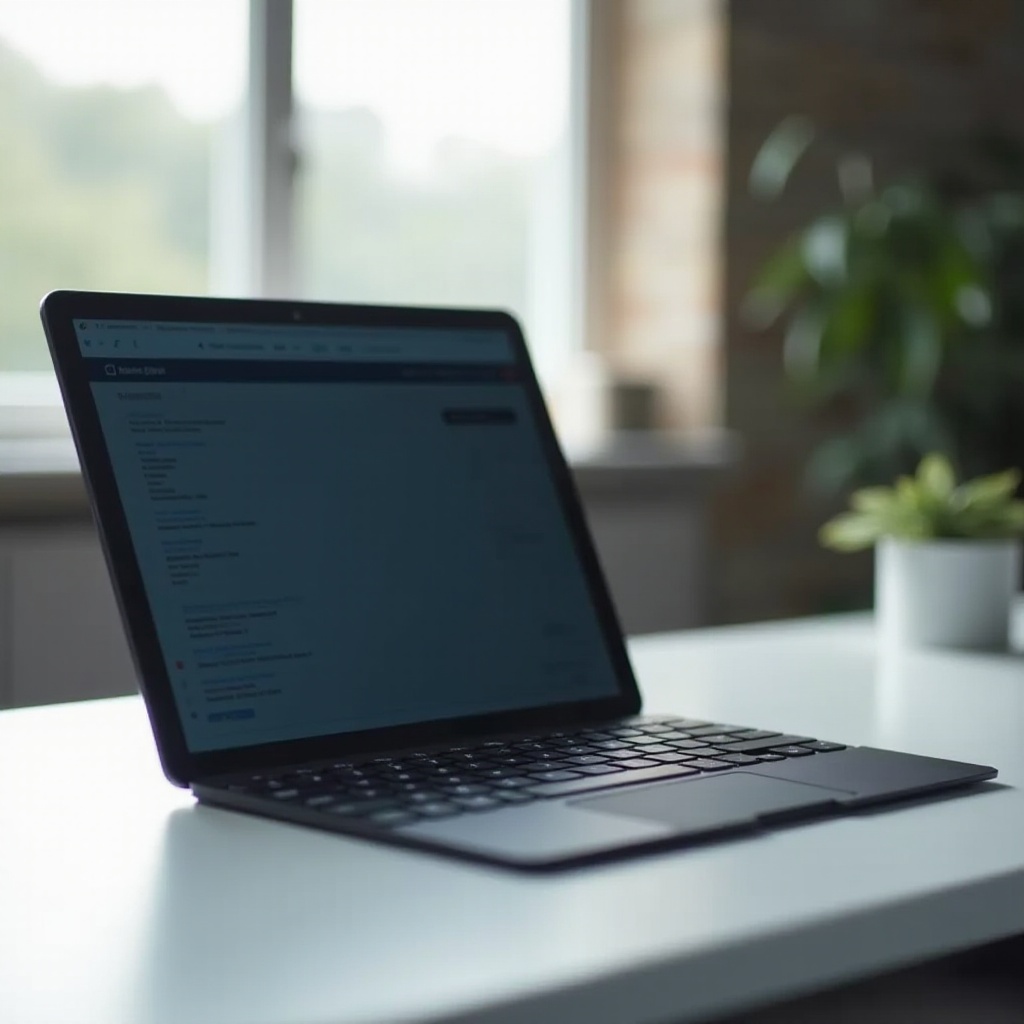Wprowadzenie
Łączenie schowka między komputerem Galaxy a tabletem może znacząco usprawnić twój przepływ pracy. Wyobraź sobie łatwość kopiowania tekstu, obrazów lub linków na komputerze i płynne wklejanie ich na tablecie lub odwrotnie. Ten przewodnik przeprowadzi cię przez proces łączenia schowka między komputerem Galaxy a tabletem, wykorzystując Samsung Flow, aby zapewnić płynne, zintegrowane doświadczenie.
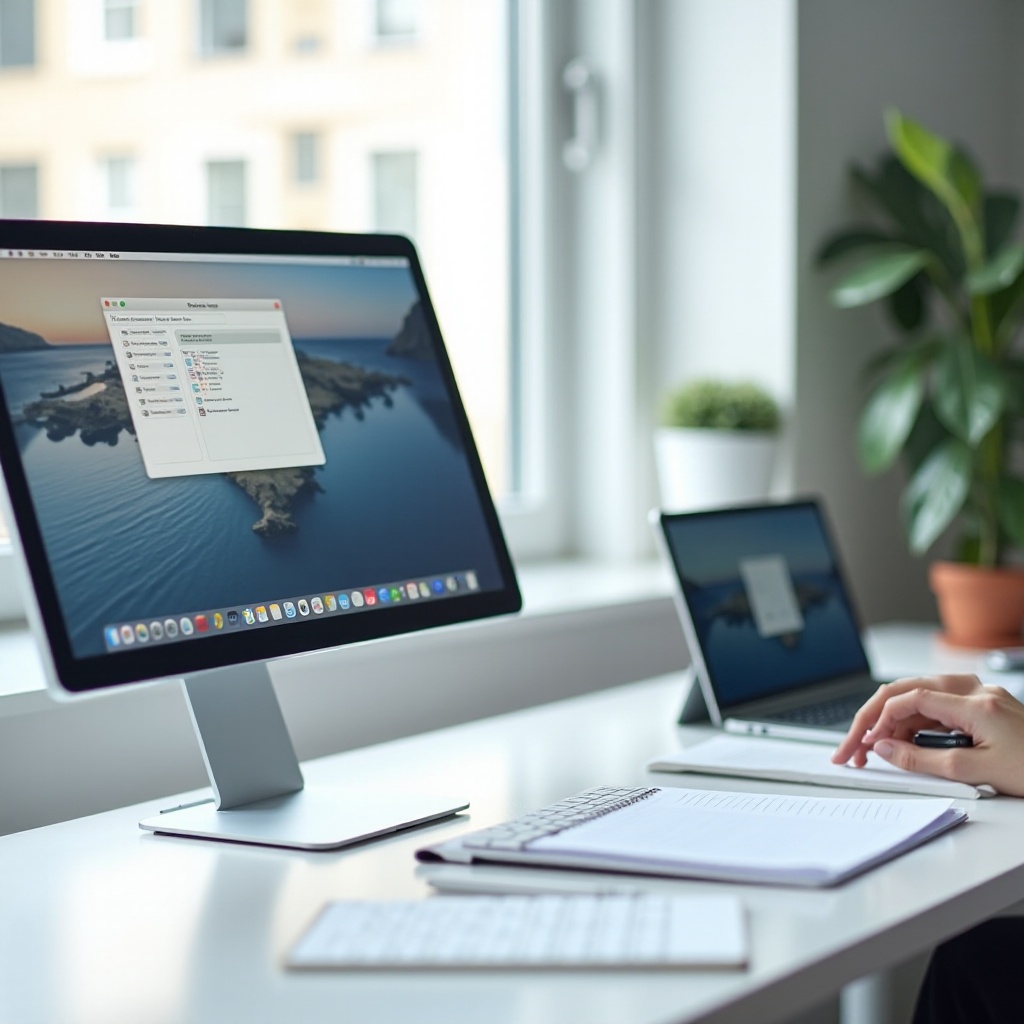
Zrozumienie udostępniania schowka między urządzeniami
Udostępnianie schowka to więcej niż tylko wygoda; to zwiększenie produktywności. Włączając udostępnianie schowka, możesz bez wysiłku przenosić dane i informacje między urządzeniami Galaxy. Niezależnie od tego, czy jest to do pracy, czy do użytku osobistego, synchronizacja schowka zapewnia, że informacje są łatwo dostępne, bez względu na to, jakie urządzenie aktualnie używasz.
To płynne zintegrowanie jest szczególnie korzystne dla tych, którzy polegają na wielu urządzeniach przez cały dzień. Udostępnianie schowka pozwala na nieprzerwane działanie. Możesz skopiować ciąg tekstu lub obraz z komputera Galaxy i natychmiast mieć go dostępnego na tablecie Galaxy. Ta synchronizacja oszczędza czas i redukuje konieczność ręcznego przenoszenia informacji między urządzeniami.
Wymagania wstępne do połączenia urządzeń
Zanim zagłębisz się w proces konfiguracji, istnieje kilka wymagań wstępnych, aby zapewnić płynne połączenie:
- Kompatybilne urządzenia: Upewnij się, że zarówno twój komputer Galaxy, jak i tablet są kompatybilne z Samsung Flow. Większość nowoczesnych urządzeń Galaxy obsługuje tę funkcję.
- Aktualizacje oprogramowania: Obydwa urządzenia powinny mieć zainstalowane najnowsze aktualizacje oprogramowania. Aktualne oprogramowanie zapewnia kompatybilność i dostęp do najnowszych funkcji.
- Połączenie Wi-Fi: Stabilne połączenie Wi-Fi jest niezbędne, aby urządzenia mogły efektywnie ze sobą komunikować.
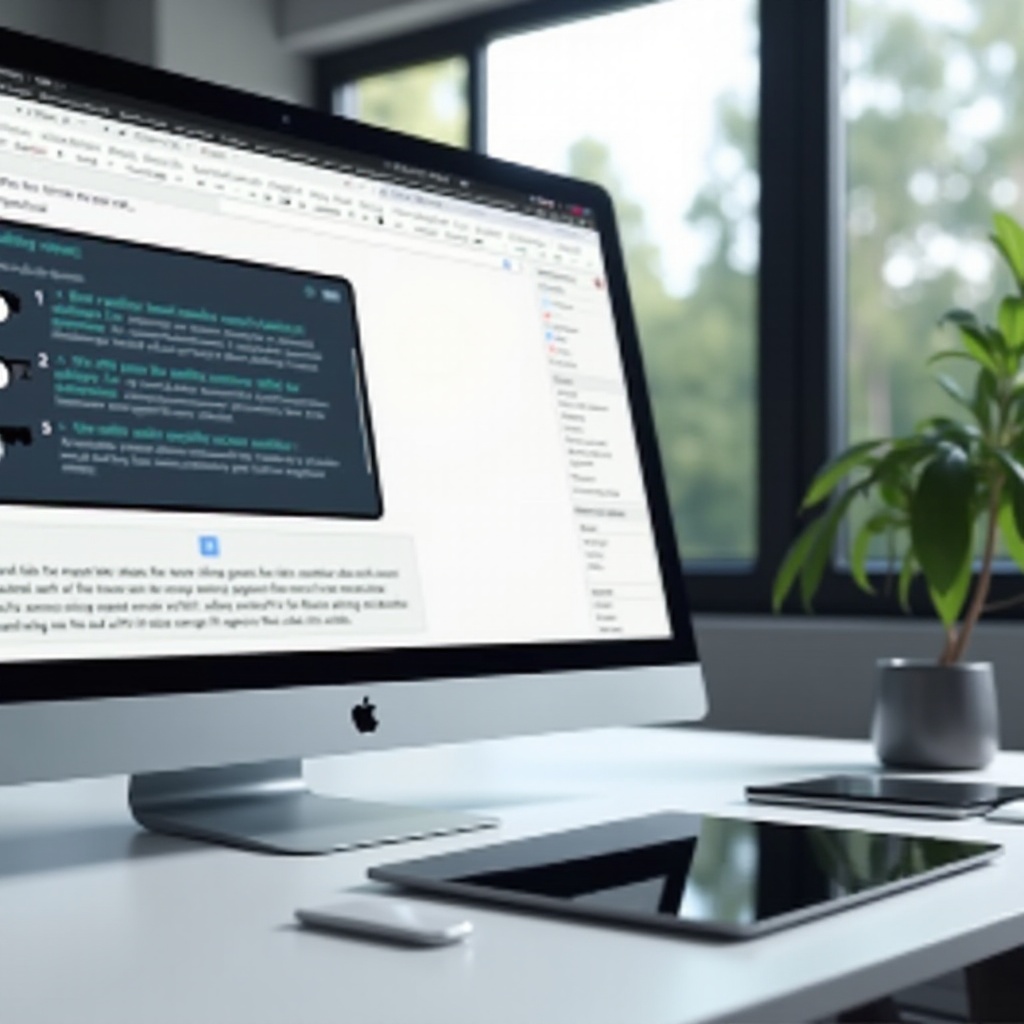
Konfiguracja i połączenie urządzeń Galaxy
Aby umożliwić udostępnianie schowka, konieczne jest prawidłowe skonfigurowanie i połączenie urządzeń Galaxy.
Przygotowanie komputera Galaxy
Rozpocznij od przygotowania komputera Galaxy do procesu synchronizacji schowka:
- Włącz Bluetooth: Włącz Bluetooth, aby umożliwić parowanie urządzeń.
- Zainstaluj Samsung Flow: Pobierz i zainstaluj aplikację Samsung Flow z oficjalnej strony internetowej lub sklepu z aplikacjami twojego systemu.
- Otwórz Samsung Flow: Uruchom aplikację i przejdź do ekranu konfiguracji.
Konfiguracja tabletu Galaxy
Następnie skonfiguruj swój tablet Galaxy, postępując zgodnie z tymi krokami:
- Włącz Bluetooth i Wi-Fi: Oba muszą być włączone, aby zapewnić płynne połączenie.
- Zainstaluj aplikację Samsung Flow: Pobierz i zainstaluj Samsung Flow z Galaxy Store lub Google Play Store.
- Otwórz Samsung Flow: Uruchom aplikację i przygotuj się do połączenia z komputerem Galaxy.
Testowanie wstępnego połączenia
Gdy oba urządzenia są przygotowane, czas przetestować wstępne połączenie:
- Sparuj urządzenia: Otwórz Samsung Flow na obu urządzeniach. Wybierz ‘Paruj’ na swoim komputerze i postępuj zgodnie z instrukcjami na ekranie, aby połączyć się z tabletem.
- Zweryfikuj połączenie: Upewnij się, że oba urządzenia są połączone. Możesz zobaczyć potwierdzenie na obu ekranach.
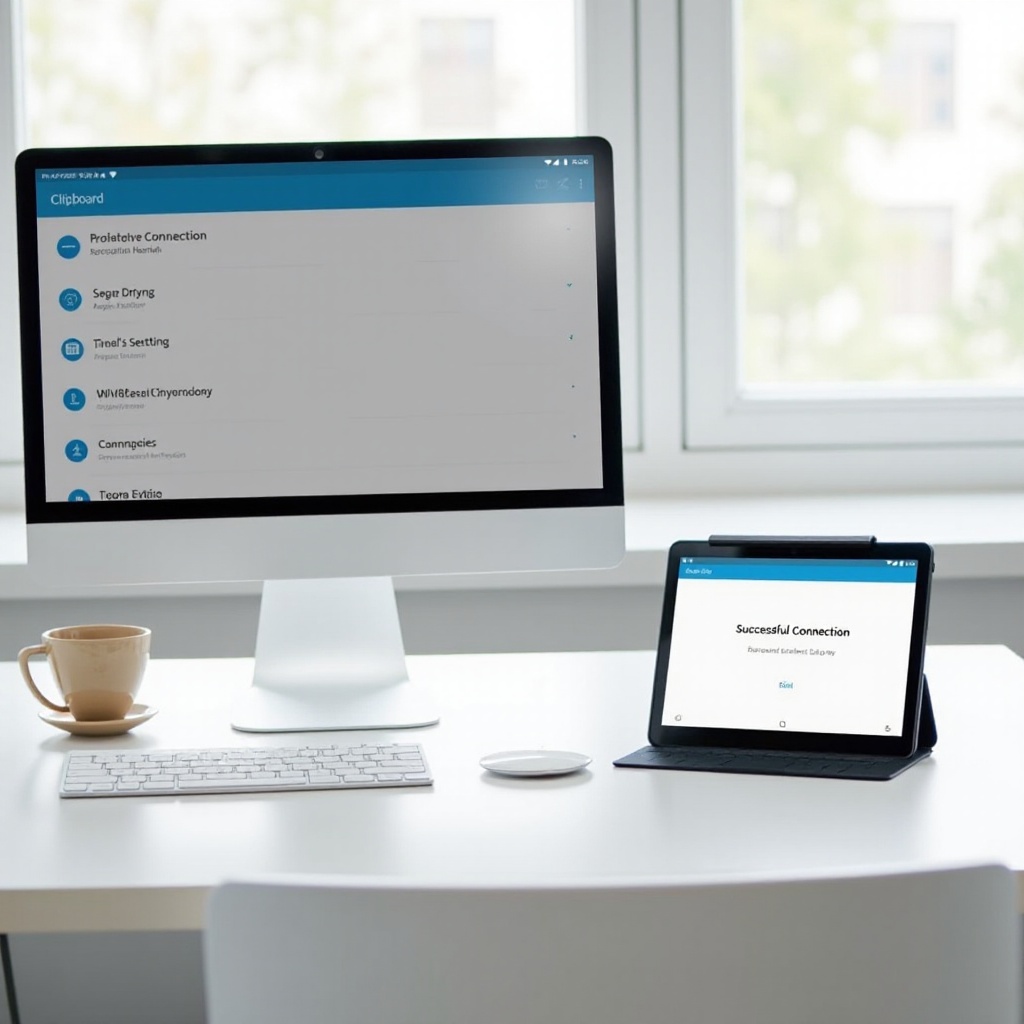
Używanie Samsung Flow do synchronizacji schowka
Samsung Flow nie tylko ułatwia synchronizację schowka, ale także umożliwia inne rodzaje udostępniania treści między urządzeniami Galaxy.
Instalacja Samsung Flow na obu urządzeniach
Upewnij się, że Samsung Flow jest zainstalowany zarówno na komputerze Galaxy, jak i tablecie. Aplikację można pobrać z oficjalnej strony Samsung lub z odpowiednich sklepów z aplikacjami.
Parowanie komputera Galaxy i tabletu
Po zainstalowaniu, wykonaj następujące kroki, aby sparować swoje urządzenia:
- Otwórz Samsung Flow na obu urządzeniach: Uruchom aplikację na komputerze i tablecie Galaxy.
- Paruj urządzenia: Otwórz aplikację na tablecie, znajdź swój komputer na liście dostępnych urządzeń i wybierz go do sparowania.
- Potwierdź parowanie: Zaakceptuj prośbę o parowanie na obu urządzeniach. Zostanie nawiązane bezpieczne połączenie.
Włączanie i testowanie synchronizacji schowka
Po sparowaniu, włącz synchronizację schowka:
- Dostęp do ustawień: Przejdź do ustawień w aplikacji Samsung Flow.
- Włącz synchronizację schowka: Znajdź opcję synchronizacji schowka i włącz ją.
- Testuj funkcję: Skopiuj tekst lub obraz na komputerze Galaxy i spróbuj wkleić go na tablecie. Upewnij się, że zawartość pojawia się zgodnie z oczekiwaniami.
Rozwiązywanie typowych problemów
Chociaż Samsung Flow jest zaprojektowany, aby być przyjaznym dla użytkownika, możesz napotkać kilka typowych problemów. Oto szybkie rozwiązania:
- Niestabilne połączenie Wi-Fi: Upewnij się, że oba urządzenia są połączone ze stabilną siecią Wi-Fi.
- Problemy z kompatybilnością: Zweryfikuj, czy oba urządzenia są zaktualizowane i kompatybilne.
- Ponowne parowanie urządzeń: Jeśli połączenie zawiedzie, rozłącz i sparuj urządzenia ponownie.
Wskazówki dotyczące optymalnego zarządzania schowkiem
Aby utrzymać efektywny przepływ pracy dzięki synchronizacji schowka, warto rozważyć te wskazówki:
- Regularne aktualizacje: Aktualizuj swoje aplikacje i urządzenia do najnowszych wersji oprogramowania.
- Zarządzanie Wi-Fi: Korzystaj z niezawodnej sieci Wi-Fi dla lepszej wydajności.
- Środki ostrożności w zakresie bezpieczeństwa: Uważaj na zawartość kopiowaną do schowka, zwłaszcza przy obsłudze poufnych informacji.
Podsumowanie
Łączenie schowka z komputera Galaxy do tabletu to nie tylko funkcja – to wzmacniacz produktywności. Dzięki Samsung Flow możesz uprościć swoje wielozadaniowość i poprawić wydajność. Postępując zgodnie z podanymi krokami i wskazówkami, będziesz na dobrej drodze do bezproblemowego udostępniania schowka.
Najczęściej zadawane pytania
Czy mogę używać innych aplikacji poza Samsung Flow do udostępniania schowka?
Tak, dostępne są inne aplikacje do udostępniania schowka. Jednak Samsung Flow jest silnie zalecany dla urządzeń Galaxy ze względu na bezproblemową integrację i dodatkowe funkcje.
Co powinienem zrobić, jeśli synchronizacja schowka przestanie działać?
Jeśli synchronizacja schowka przestanie działać, spróbuj wykonać następujące kroki: upewnij się, że oba urządzenia są podłączone do tej samej sieci Wi-Fi, sprawdź dostępność aktualizacji i sparuj ponownie swoje urządzenia przy użyciu Samsung Flow.
Jak mogę zapewnić bezpieczeństwo danych w schowku?
Aby zapewnić bezpieczeństwo danych w schowku, unikaj kopiowania wrażliwych informacji, regularnie aktualizuj oprogramowanie urządzenia i korzystaj z bezpiecznych sieci. Samsung Flow również zapewnia funkcje bezpieczeństwa, które chronią Twoje dane podczas procesu transferu.